Como testar PSU com multímetro
Publicados: 2022-04-28
A Unidade de Fonte de Alimentação é um componente essencial de todos os servidores para o funcionamento normal da infraestrutura de TI. Hoje, quase todos os sistemas vêm com uma fonte de alimentação durante a compra. A PSU não fornece energia direta ao computador, pois converte a corrente alternada (AC) em corrente contínua (DC) usando seus componentes internos. Se o seu computador não obtiver uma fonte de alimentação adequada ou a PSU falhar, você poderá enfrentar várias consequências, como o sistema pode ficar instável ou o computador pode não inicializar a partir do menu Iniciar. Nesse caso, você deve optar por métodos de teste para analisar seu estado de funcionamento. Se você está tentando fazer isso, então você está no lugar certo! Trazemos um guia perfeito que o ajudará a aprender como testar PSU com multímetro. Então, continue lendo para saber tudo em detalhes.

Conteúdo
- Como testar PSU com multímetro
- Medidas de precaução
- Método 1: remover dispositivos USB e disco
- Método 2: Remover novo hardware
- Método 3: Desconecte todos os cabos
- Método 4: Desconecte todas as placas de expansão
- Método 5: Ventilar o PC
- Método 6: Manter Ambiente Limpo e Ventilado
- Método 7: Desconecte e conecte RAM e CPU
- Realizar teste de PSU com multímetro
Como testar PSU com multímetro
Antes de saber como testar PSU com multímetro, aqui estão alguns dos sinais que você enfrenta quando a fonte de alimentação falha.
- O PC não inicializa : Quando há um problema com a unidade de fonte de alimentação, seu PC não inicializa normalmente. Como resultado, o sistema falhará ao iniciar, e muitas vezes é chamado de computador morto .
- O PC reinicia aleatoriamente ou Desliga : Se o seu PC reiniciar aleatoriamente ou desligar durante a inicialização, isso indica uma falha na PSU.
- Tela Azul da Morte : Se a tela do seu PC ficar azul, há mais chances de que a PSU não esteja em boas condições.
- Congelamento : Quando a tela do seu PC congela sem motivo sem uma tela azul ou preta, pode haver um problema de hardware aqui.
- Atraso e gagueira : Atraso e gagueira repentinos são o problema mais comum, que você pode confirmar através dos métodos de teste.
- Falhas na tela : Este é um dos motivos mais comuns que indica que a fonte de alimentação estará inoperante em breve.
- Ruído do Ventilador : Se o seu PC estiver ocioso e você ouvir um ruído alto, e o ventilador estiver funcionando na RPM mais alta, verifique se o sistema está superaquecido. Caso contrário, isso indica que a unidade de fonte de alimentação está falhando. Certifique-se de que o sistema não está superaquecido sem qualquer motivo.
- Superaquecimento : O superaquecimento excessivo também pode ser um sinal de mau desempenho da fonte de alimentação.
- Fumaça ou cheiro de queimado : Se a fonte de alimentação estiver totalmente inoperante, pode expelir fumaça junto com um cheiro de queimado.
Medidas de precaução
Quando você puder confirmar que tem um erro com a PSU e quiser saber como testar a PSU com o multímetro, continue lendo esta seção para solucionar o problema antes de seguir os métodos de teste.
Método 1: remover dispositivos USB e disco
Se você tiver DVDs, discos compactos ou dispositivos USB conectados ao seu PC, desconecte -os e reinicie o computador. É aconselhável remover os dispositivos externos com muito cuidado para evitar qualquer perda de dados.
1. Navegue e localize o ícone Remover hardware com segurança e ejetar mídia na barra de tarefas.
2. Agora, clique com o botão direito do mouse no ícone e selecione o dispositivo externo que deseja remover do seu PC.
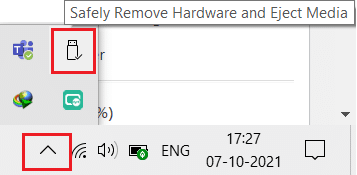
3. Da mesma forma, remova todos os outros dispositivos externos com segurança do sistema e reinicie seu PC.
Método 2: Remover novo hardware
Você pode tentar desconectar qualquer novo hardware externo ou interno e dispositivos periféricos que você adquiriu recentemente. Se você achar que seu computador está funcionando bem depois de remover os dispositivos de hardware, o novo hardware pode não ser compatível com o sistema.

Leia também: Como testar a fonte de alimentação
Método 3: Desconecte todos os cabos
Se o computador não tiver fonte de alimentação suficiente, você poderá enfrentar vários conflitos difíceis de resolver. Mesmo que haja interrupções de energia durante o trabalho, a funcionalidade original do sistema é prejudicada. Além disso, se você usar um cabo antigo, danificado ou não confiável, a conexão continuará se desconectando do dispositivo.
Mesmo que a velocidade do sistema seja muito alta, você não terá serviço ininterrupto quando os fios estiverem quebrados. Certifique-se de que os fios não estejam danificados e, se não estiverem em ótimas condições, substitua-os por um novo antes de saber como testar a PSU com o multímetro.
1. Desconecte os cabos de alimentação do filtro de linha e tente conectar o sistema a uma tomada de parede. Isso funcionará na maioria dos casos.
2. Desconecte todos os outros cabos do computador. Por exemplo, você pode ter um
- Cabo VGA – o cabo que é usado para conectar a porta VGA do monitor ao seu computador,
- Cabo DVI – o cabo que é usado para conectar a porta DVI do monitor ao seu computador,
- Cabo HDMI – o cabo que é usado para conectar a porta HDMI do monitor ao seu computador,
- Cabo PS/2 – cabos que conectam teclados e mouse nas portas PS/2 do sistema),
- Cabo Ethernet – cabo que traz a conexão de rede ao sistema,
- Outros cabos de áudio e USB .

3. Aguarde um pouco e conecte -os novamente. Certifique-se de ouvir um sinal sonoro típico ao reiniciar o PC.
Da mesma forma, os conectores são componentes essenciais dos cabos necessários para a conectividade de rede adequada. Você deve sempre garantir que todos os conectores do sistema estejam bem presos ao cabo e em boas condições. Substitua-os se estiverem danificados. Em seguida, desconecte todos os cabos.
Método 4: Desconecte todas as placas de expansão
Uma placa de expansão também é uma placa adaptadora ou placa acessória usada para adicionar funções ao sistema por meio do barramento de expansão. Exemplos de placas de expansão incluem placas de som, placas gráficas, placas de rede, etc. Todas essas placas de expansão são usadas para melhorar as funcionalidades de suas funções específicas.

Por exemplo, uma placa gráfica é usada para melhorar a qualidade de vídeo de seus jogos, filmes, etc. Às vezes, essas placas de expansão podem desencadear um problema no sistema. Portanto, desconecte todas as placas de expansão do sistema. Se esse método não corrigir o problema, é melhor tentar outros métodos mencionados abaixo antes de saber como testar a PSU com o multímetro.
Leia também: Como saber se sua placa gráfica está morrendo
Método 5: Ventilar o PC
A vida útil do seu PC será reduzida quando você começar a usá-lo em altas temperaturas. O superaquecimento constante desgastará os componentes internos e o sistema também. Quando o sistema é aquecido até a temperatura máxima, os ventiladores giram na RPM mais alta. No entanto, o sistema pode não esfriar até o nível necessário. Nesse caso, a GPU desenvolverá uma carga de calor, levando a Thermal Throttling . Aqui, os ventiladores e o sistema se tornarão incapazes de diminuir o calor.
Assim, as placas de expansão reduzirão seu desempenho para gerar menos calor. Isso levará ao pior desempenho do seu PC e, em casos extremos, as placas de expansão serão mortas se a temperatura não diminuir. Por isso,
1. Certifique-se sempre de manter o sistema refrigerado e manter a ventilação adequada .

2. Deixe o sistema ocioso por algum tempo quando estiver sujeito a superaquecimento ou após uso contínuo.
3. Adicione melhores sistemas de refrigeração se o seu computador tiver cabos de fluxo de ar danificados e acúmulo de poeira.
Método 6: Manter Ambiente Limpo e Ventilado
Ambientes sujos também podem contribuir para o mau desempenho do sistema, pois o acúmulo de poeira bloqueará a ventilação do computador. Isso aumentará a temperatura do sistema e, portanto, todos os componentes internos, incluindo a unidade de fonte de alimentação, poderão ser danificados, fazendo com que o sistema falhe algumas vezes.

1. Limpe as aberturas do monitor e certifique-se de que haja espaço suficiente para ventilação adequada.

2. Evite colocar seu PC em uma superfície macia como travesseiros. Isso fará com que o sistema afunde na superfície e bloqueie a ventilação do ar.
3. Você pode usar um filtro de ar comprimido para limpar as aberturas do sistema. Tenha cuidado para não danificar nenhum componente interno nele.
Se nenhum dos métodos de solução de problemas acima funcionar, continue lendo para saber como testar a PSU com o multímetro.
Método 7: Desconecte e conecte RAM e CPU
Se nenhum dos métodos acima funcionar, tente desconectar a CPU e a RAM da placa-mãe. Além disso, verifique se a RAM é compatível com o seu PC.
1. Desconecte a CPU e remova a RAM da placa-mãe.

2. Após alguns minutos, conecte a CPU e insira a RAM de volta na placa-mãe.
3. Verifique se a RAM, CPU e placa-mãe estão funcionando bem. Se houver algum problema associado, entre em contato com um centro de reparo profissional ou substitua-o, se necessário.
Leia também: Quanta RAM eu preciso para o Windows 10
Realizar teste de PSU com multímetro
Se você executar corretamente as etapas para testar a PSU com o multímetro, poderá confirmar se há um problema com a fonte de alimentação e substituí-la, se necessário.
Nota: As etapas abaixo mencionadas são demonstradas usando uma fonte de alimentação ATX padrão .
1. Siga todos os métodos de precaução acima antes de testar manualmente a PSU com o multímetro.
Nota: Não pule esta etapa, pois você está lidando com eletricidade de alta tensão.
2. Desligue o PC e desconecte todos os cabos. Certifique-se de ter desconectado tudo do sistema.
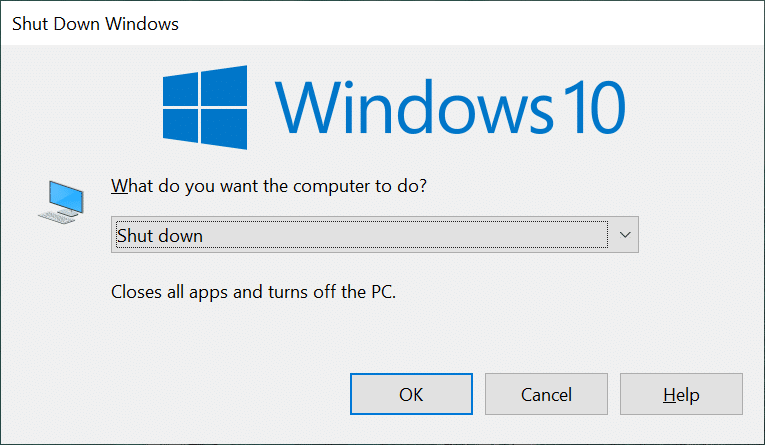
3. Coloque o computador em uma superfície plana não estática . Abra o gabinete do computador e desligue o interruptor na parte de trás da PSU.
4. Agora, desconecte todos os conectores de alimentação que estão conectados aos componentes internos.

5. Depois de desconectar os conectores, agrupe-os junto com os cabos de alimentação para continuar o teste com eficiência.
6. Pegue um fio e conecte os pinos 15 e 16 ao conector de alimentação de 24 pinos da placa-mãe . Use a tabela para sua referência.

| Alfinete | Nome | Cor do fio | Descrição |
| 1 | +3,3 V | Laranja | +3,3 VCC |
| 2 | +3,3 V | Laranja | +3,3 VCC |
| 3 | COM | Preto | Chão |
| 4 | +5V | Vermelho | +5 VCC |
| 5 | COM | Preto | Chão |
| 6 | +5V | Vermelho | +5 VCC |
| 7 | COM | Preto | Chão |
| 8 | PWR_ON | Cinza | Potência boa |
| 9 | +5VSB | Roxo | +5 VDC em espera |
| 10 | +12V1 | Amarelo | +12 VCC |
| 11 | +12V1 | Amarelo | +12 VCC |
| 12 | +3,3 V | Laranja | +3,3 VCC |
| 13 | +3,3 V | Laranja | +3,3 VCC |
| 14 | -12V | Azul | -12 VCC |
| 15 | COM | Preto | Chão |
| 16 | PS_ON# | Verde | Fonte de alimentação ligada |
| 17 | COM | Preto | Chão |
| 18 | COM | Preto | Chão |
| 19 | COM | Preto | Chão |
| 20 | NC | Branco | -5 VDC (Opcional - Removido em TX12V v2.01) |
| 21 | +5V | Vermelho | +5 VCC |
| 22 | +5V | Vermelho | +5 VCC |
| 23 | +5V | Vermelho | +5 VCC |
| 24 | COM | Preto | Chão |
7. Você pode definir a tensão da fonte de alimentação de acordo com seu país na parte traseira da PSU lendo a lista de tensões e frequências (Hz) em todo o mundo.
8. Agora, conecte a fonte de alimentação na tomada da parede.
9. Gire a chave na parte traseira da PSU para ligá-la. Agora, verifique se o ventilador começa a girar, se isso acontecer, continue com as etapas a seguir. Se a ventoinha não girar, a PSU está com defeito e você deve substituí-la.
Nota: Algumas unidades de fonte de alimentação podem não ter um botão na parte de trás delas. Portanto, neste caso, a ventoinha começa a girar assim que você conecta a unidade na parede para testar a PSU com o multímetro.
Leia também: Como usar o Monitor de Desempenho no Windows 10 (GUIA Detalhado)
10. Pegue o multímetro e gire a configuração para VDC (Volts DC) .
Observação: se não houver um recurso de escala automática no multímetro, corrija o intervalo para 10,00 V .

11. Você tem duas pontas de prova no multímetro. A sonda preta é a sonda negativa e a sonda vermelha é a sonda positiva. Conecte a sonda preta com qualquer pino terra preto.
12. Agora, conecte a ponta de prova positiva com cada pino que carrega uma voltagem no conector de alimentação de 24 pinos da placa-mãe. Garantir a alimentação de tensão nesses pinos confirmará se há uma fonte de alimentação em cada pino.
Observação: As linhas de tensão de +3,3 VCC, +5 VCC, -5 VCC (opcional), +12 VCC e -12 VCC são incorporadas aos pinos.
13. Anote as leituras do multímetro e certifique-se de que esses valores estejam abaixo do nível de tolerância, conforme tabela abaixo.
| Trilho de tensão | Tolerância | Tensão Mínima | Tensão máxima |
| +3,3 VCC | ± 5% | +3,135 VCC | +3,465 VCC |
| +5VDC | ± 5% | +4,750 VCC | +5,250 VCC |
| +5VSB | ± 5% | +4,750 VCC | +5,250 VCC |
| -5VDC (se usado) | ± 10% | -4.500 VCC | -5.500 VCC |
| +12 VCC | ± 5% | +11.400 VCC | +12.600 VCC |
| -12VDC | ± 10% | -10.800 VCC | – 13.200 VCC |
14A. Se os valores de tensão não ficarem abaixo da faixa tolerável, isso indica uma falha na PSU e você deve substituí-la.
14B. Se os valores de tensão estiverem abaixo da faixa tolerável, você poderá continuar testando com a carga.
15. Vire o interruptor na parte traseira da PSU para desligá-la e desconecte-a da parede.
16. Remova o fio que você conectou ao conector de alimentação de 4 pinos da placa-mãe .
17. Agora, reconecte todos os componentes internos.
18. Em seguida, ligue a unidade de fonte de alimentação girando o interruptor na parte de trás e ligue o PC.
Nota: Você pode ligar o PC sem o estojo. É totalmente seguro operar sem o gabinete do computador. No entanto, se o seu PC não ligar sem o gabinete, você deve mover o jumper apropriado na placa-mãe.
19. Repita as etapas de 11 a 13 com outros conectores de alimentação e certifique-se de que os valores de tensão registrados estejam dentro da faixa tolerável (consulte a tabela na etapa 13 ). Se o valor registrado estiver muito longe do limite tolerável, você deve substituir a PSU.
20. Depois de substituir a PSU defeituosa ou se a PSU não apresentar problemas, desligue o PC e cubra o computador com o estojo.
21. Agora, ligue seu PC e verifique se o problema ainda existe, se sim, tente solucionar o problema, pois a PSU não está causando o problema agora.
Recomendado:
- Como desativar o OK Google no Android
- Corrigir a digitação dupla do teclado mecânico no Windows 10
- Corrigir WD My Passport Ultra não detectado no Windows 10
- Corrigir o Windows 10 DisplayPort não está funcionando
Esperamos que este guia tenha sido útil e que você tenha aprendido como testar PSU com multímetro e como solucionar problemas relacionados a PSU. Então, deixe-nos saber como este artigo ajudou. Além disso, se você tiver dúvidas/sugestões sobre este artigo, sinta-se à vontade para soltá-las na seção de comentários.
